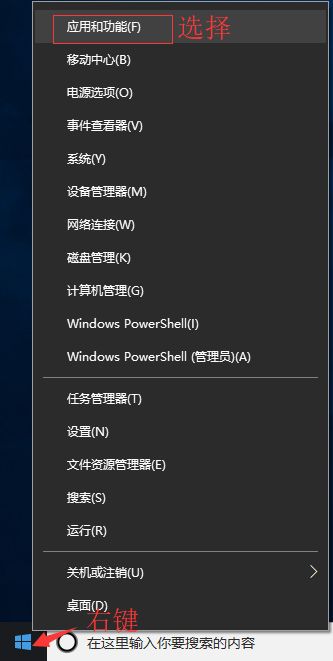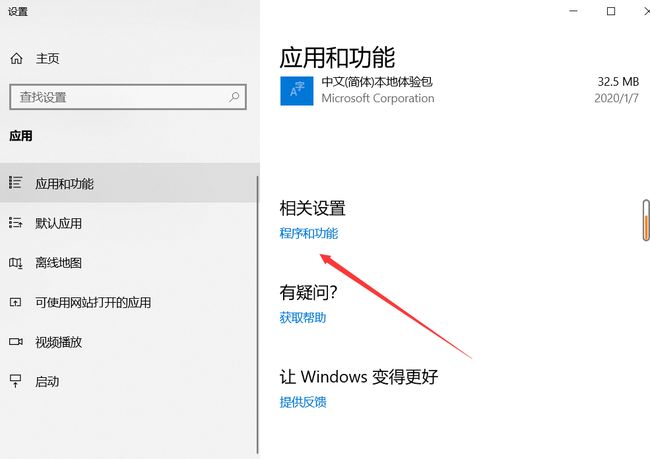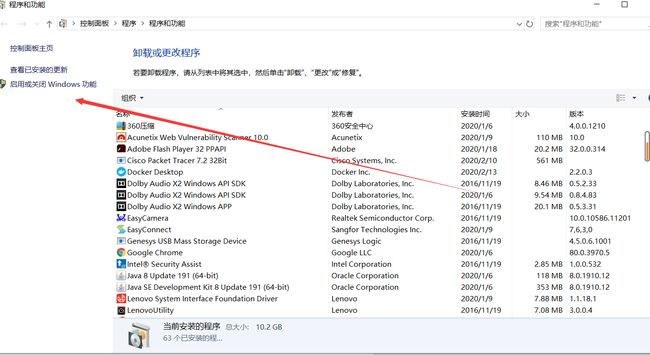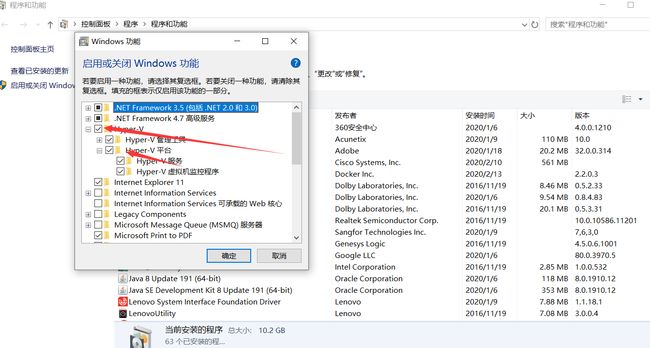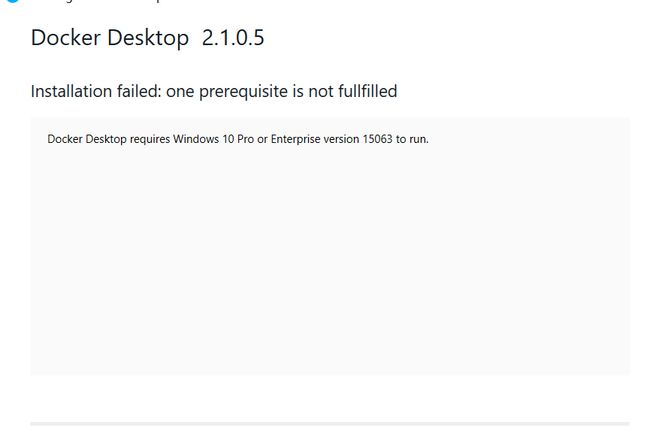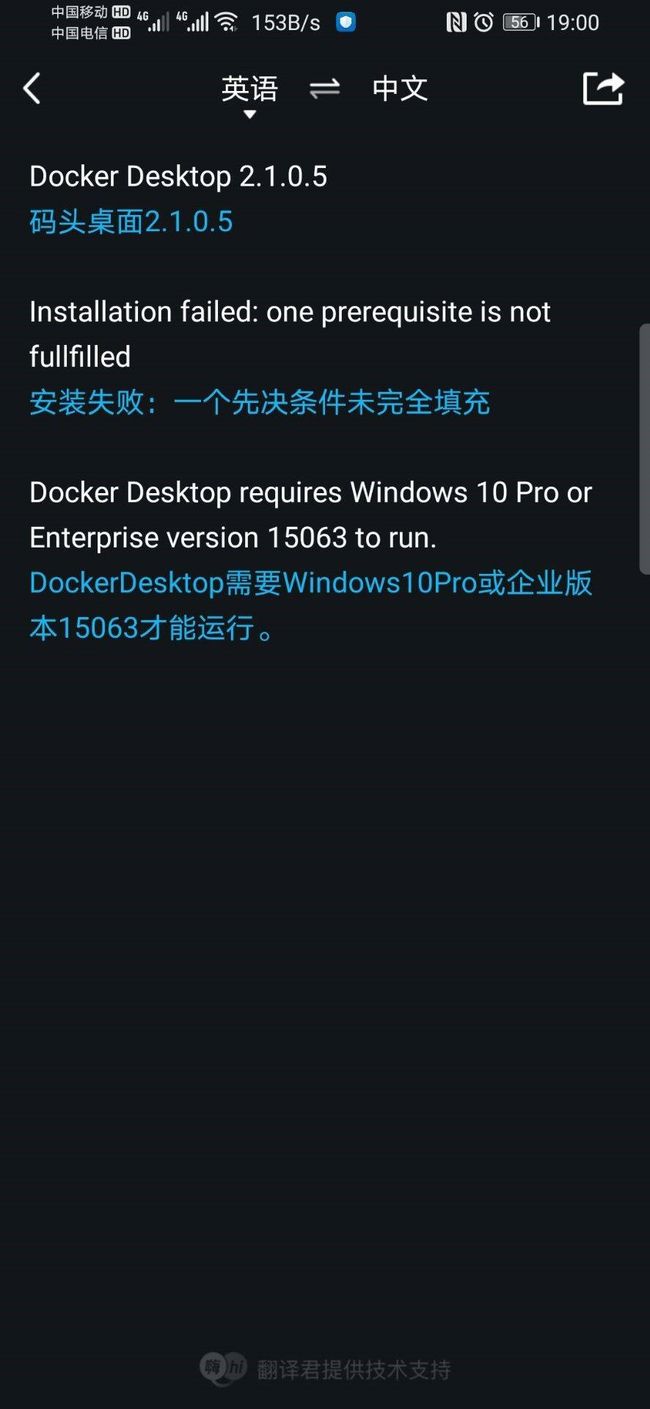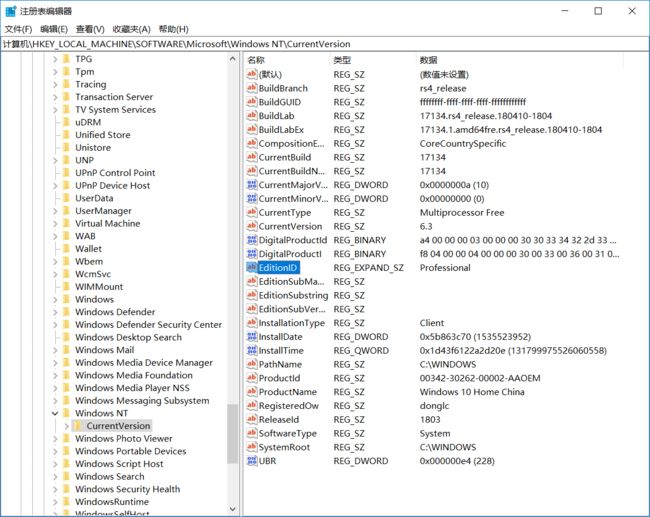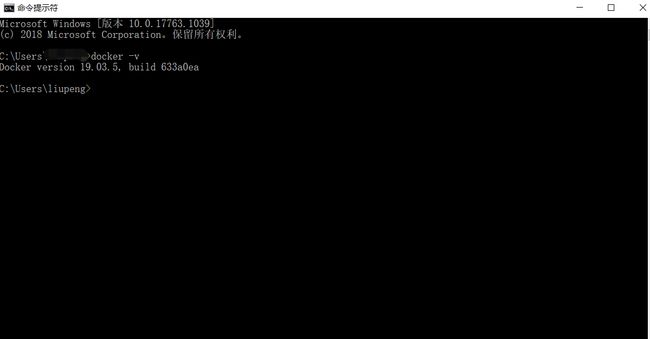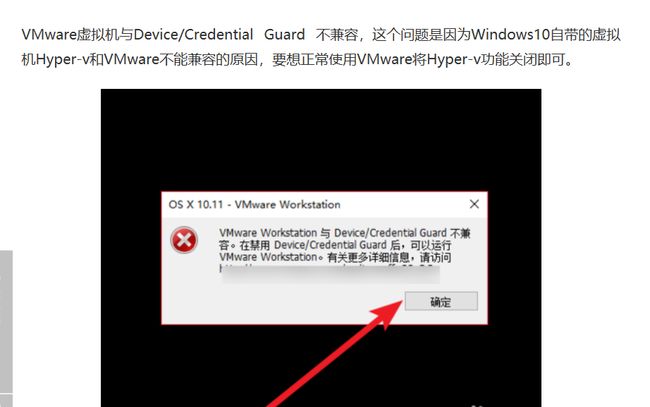如何在windows10家庭版上搭建docker
建议先跳到最后一条,看完之后再决定是否安装。
0X00搭建原因
首先搭docker的想法是我在复现漏洞时候,发现大佬们的复现环境都是基于docker的,docker一把梭,非常方便快捷。因此开始搭建docker
0X01搭建步骤
1.首先右键点击开始菜单栏点击应用和功能
2.向下滑动找到程序和功能或者在左边
3.点击打开启用或者关闭windows功能
4.找到图中的选项Hyper-V并且都打上勾
5.此时便开启了windows自带的虚拟化
6.但是我发现我的电脑没有这个选项,原来windows家庭版是没有这个选项的。
7.因此需要使用脚本来手动打开
8.添加方法非常简单,把以下内容保存为.cmd文件,然后以管理员身份打开这个文件。提示重启时保存好文件重启吧,重启完成就能使用功能完整的Hyper-V了
pushd "%~dp0" dir /b %SystemRoot%\servicing\Packages\*Hyper-V*.mum >hyper-v.txt for /f %%i in ('findstr /i . hyper-v.txt 2^>nul') do dism /online /norestart /add-package:"%SystemRoot%\servicing\Packages\%%i" del hyper-v.txt Dism /online /enable-feature /featurename:Microsoft-Hyper-V-All /LimitAccess /ALL
9.等待一定的时间(时间可能会很长),最后重启需要输入y即可。
10.最新版 Toolbox 下载地址: https://www.docker.com/get-docker点击 Download Desktop and Take a Tutorial,并下载 Windows 的版本,如果你还没有登录,会要求注册登录:
11.双击下载的 Docker for Windows Installer 安装文件,一路 Next,点击 Finish 完成安装。
12.在安装时发现没有成功安装出现报错信息
13.翻译后发现
14.由于Docker Desktop会在安装的时候检测系统版本,直接安装会显示安装失败。所以需要改下注册表绕过安装检测。打开注册表定位到HKEY_LOCAL_MACHINE\software\Microsoft\Windows NT\CurrentVersion,点击current version,在右侧找到EditionId右键点击EditionId 选择“修改“,在弹出的对话框中将第二项”数值数据“的内容改为Professional,然后点击确定
15.如果嫌弃麻烦可以通过管理员权限cmd命令行修改(注意是管理员权限)
REG ADD "HKEY_LOCAL_MACHINE\software\Microsoft\Windows NT\CurrentVersion" /v EditionId /T REG_EXPAND_SZ /d Professional /F
注意: 1、修改前先备份注册表。2、重启后此项注册表值会自动还原,但不影响docker运行。
16.安装成功后可以在cmd命令行中看到docker版本号。
17.弊端是开在本机windows10上装docker后,windows上的vmware不能再使用了
18.所以不建议再windows10主机上装电脑除非你有俩个电脑。
19.这时我们便要关闭hyper-V,关闭的方法有三种
20. 第一种是这种也是我们最常见的关闭关闭hyper-v的方法,首先我们进入控制面板,选择“卸载”“启动或者关闭windows功能”
第二种方法:右键点击此电脑,选择管理。进入计算机管理界面,点击服务和应用程序。在服务列表中,找到Hyper-V虚拟机管理,双击,启动类型改为禁止。点确定。
第三种方法:以管理员身份运行命令提示符,即在C:WindowsSystem32中找到cmd.exe,右键点击以管理员运行。执行命令 bcdedit /set hypervisorlaunchtype off
重启以后就发现虚拟机可以打开了
最后真是欲哭无泪,在windows上装完docker后又要卸载掉太难了,大家千万不要尝试。